Sponsored Links
2.どのフォルダが大量に容量を喰っているか。。。すぐに確認するには?
1)容量を食っているファイルを探し当てる方法
容量が不足しているかどうかは、上記の様に、チェックすれば、誰でも分かります。 でも、容量を食っている原因は何か? までは分かりませんよね。 そこで、「DriveAnalyzer」と云うWindows用のフォルダサイズを分析するアプリケーションを使用すれば、どこで容量が食っているか、すぐ分かります。
<DriveAnalyzer 起動画面>
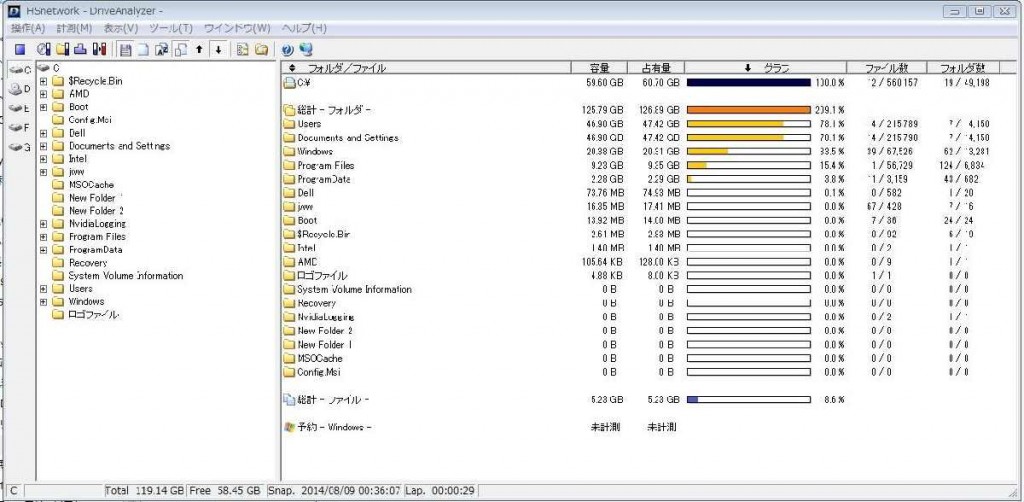
<対応OS>
Windows Vista、7、8、8.1
上図の様にC:ドライブを表示して、容量の食っているフォルダに色がついていますので、クリックして、辿ってゆくと、ほぼ、分かります。
私の場合は、
アップルの「iTuens」のアプリのバックアップデータが20GB以上有る事に気が付きました。
一番、喰っているフォルダを発見しました。。。。なんと!!! iPhoneやiPadをiTunesでバックアップした時にできるバックアップファイルです。 今まで、全然、気が付きませんでした。
こいつだけで、20GBも喰っていました。。。。。128GBのSSDで、80GB位使用済になっていましたので、20GB取られると、かなり痛いです。
それにしても、恐るべし。。。。iTunesのバックアップファイル。。。こんなにでかくなるとは、考えもしませんでした。
SSDの容量が128~256GBしかないユーザーで、iPhoneやiPadをiTunesでバックアップしている方、是非、移動しておいた方が良い と思います。 HDDもあまりにも空き容量が足りないと別の理由で遅くなりますが、SSDはなおの事、空き容量が足りなくなると、書き込み速度が遅くなる 様です。
そこで、起動ドライブをSSDに変える前に使用していた、500GBのHDDは、2パーテーション(1つはWindows8.1の起動用、もう一つは、 データバックアップ用)に分割してありますので、バックアップ用のドライブに、iPhoneやiPadをiTunesでバックアップした時にできるバック アップファイルを移動する事にしました。
どうやって?
1)iPhoneやiPadをiTunesでバックアップしている場所は、「C:¥Users¥ユーザ名¥AppData¥Roaming¥Apple Computer¥MobileSync」のデータを別の場所にする
2)バックアップする場所を別の場所にする
新しい保存場所にフォルダを作っておいて、コマンドプロンプト画面から、コマンドを実行する場所を元の保存場所に変更して、
「mklink ¥j backup E:¥iTunes¥MobileSync」というコマンドを実行し、 JUNCTION(ジャンクション)を作成する。
参考サイト : http://saiut.com/iphone/iphone-tips/iphone_bkup/
こんなことが、簡単に調査して、対策することが可能です。
次のページは、容量が逼迫しているこの「C:ドライブ」のデータをどうするか。。。。対策です。
Sponsored Links

コメント